హిస్సెన్స్ టీవీలు వాటి సరసమైన ధర మరియు చిత్ర నాణ్యత కోసం ఎక్కువగా పరిగణించబడుతున్నాయి. అయితే, ఏదైనా గాడ్జెట్ లాగా, ఈ టీవీలు బాధించే సాంకేతిక సమస్యలను అభివృద్ధి చేయవచ్చు. టీవీలో మెరుస్తున్న రెడ్ లైట్ హార్డ్వేర్ లేదా సాఫ్ట్వేర్ సమస్యను సూచిస్తుంది. మీరు అలాంటి సమస్యతో ప్రభావితమై, మెరుస్తున్న రెడ్ లైట్ని చూస్తే, దాని గురించి మరియు సాధ్యమయ్యే పరిష్కారాల గురించి మరింత తెలుసుకోవడానికి చదవండి.
మీరు టిక్టాక్లో ఒకరిని నిరోధించగలరా?

హిస్సెన్స్ టీవీ ఎందుకు ఎర్రగా మెరుస్తోంది
మీ Hisense TV ఎరుపు రంగులో మెరుస్తుంటే, హార్డ్వేర్ లేదా సాఫ్ట్వేర్ లోపం కనుగొనబడి ఉండవచ్చు. అనేక ఇతర బ్రాండ్ల మాదిరిగానే, టీవీతో ఏమి జరుగుతుందో వినియోగదారులకు ఖచ్చితంగా తెలియజేసే సూచిక కోడ్లను Hisense కలిగి ఉంది. ఎర్రర్ కోడ్లు ఎర్రటి లైట్లను వెలిగించే రూపంలో ఉంటాయి, ఒక సమస్య టీవీని ఆపరేట్ చేయడం కష్టతరం చేస్తుంది.
రెడ్ లైట్ రెండు, మూడు లేదా ఐదు సార్లు మెరుస్తున్నట్లయితే, అది పవర్ బోర్డ్, ఇన్వర్టర్, మెయిన్బోర్డ్ లేదా బ్యాక్లైట్లో సమస్యను సూచిస్తుంది. లైట్లు నాలుగు లేదా 10 సార్లు మెరుస్తున్నట్లయితే, సమస్య ఇన్వర్టర్ బోర్డ్ వైర్లు లేదా ప్రధాన లాజిక్ బోర్డ్తో ఉండవచ్చు.
కొన్ని సాధ్యమయ్యే కారణాలు:
- HDMI అవాంతరాలు
- సిగ్నల్ సమస్యలు
- కాలం చెల్లిన ఫర్మ్వేర్
- దెబ్బతిన్న కేబుల్స్ లేదా విద్యుత్ సరఫరా
Hisense TVలో ఫ్లాషింగ్ రెడ్ లైట్ని ఫిక్సింగ్ చేస్తోంది
మరమ్మతు సేవను ఎంచుకునే ముందు ఈ సమస్యను పరిష్కరించడానికి అనేక మార్గాలు ఉన్నాయి. కొందరితో, మీరు నిపుణుడిని సంప్రదించే ముందు సమస్యను మీరే పరిష్కరించడానికి ప్రయత్నించవచ్చు.
టీవీని పునఃప్రారంభించండి
పునఃప్రారంభించడం అనేది మీరు ప్రయత్నించగల సరళమైన పరిష్కారం మరియు ఇది అత్యంత ప్రాథమిక పరిష్కారం. గ్లిచ్లు మరియు బగ్లను క్లియర్ చేయడంలో రీస్టార్ట్ చేయడం మంచిది.
- టీవీని ఆఫ్ చేయడానికి పవర్ బటన్ను నొక్కండి.

- పవర్ సోర్స్ నుండి టీవీని అన్ప్లగ్ చేసి, కొన్ని సెకన్లు వేచి ఉండండి.

- సమస్య పరిష్కరించబడిందో లేదో తనిఖీ చేయడానికి దాన్ని తిరిగి ప్లగ్ ఇన్ చేయండి.

వాల్ అవుట్లెట్ని తనిఖీ చేయండి
పునఃప్రారంభం సమస్యను పరిష్కరించకపోతే, వాల్ అవుట్లెట్ మరియు సర్జ్ ప్రొటెక్టర్ను తనిఖీ చేయడానికి సమయాన్ని వెచ్చించడం మంచిది. అనుసరించాల్సిన దశలు:
- ప్రస్తుత అవుట్లెట్ మరియు సర్జ్ ప్రొటెక్టర్ నుండి టీవీని అన్ప్లగ్ చేయండి.

- టీవీని కొత్త పవర్ అవుట్లెట్ మరియు సర్జ్ ప్రొటెక్టర్లోకి ప్లగ్ చేయండి.

- ఫ్లాషింగ్ సమస్య లేకుండా టీవీ సరిగ్గా ఆన్ చేయబడితే, మీరు అవుట్లెట్ను సరిచేయాలి లేదా కొత్త సర్జ్ ప్రొటెక్టర్ని పొందవలసి ఉంటుంది.
HDMI-CEC చూడండి
HDMI-CEC అనేది మీ టీవీ మరియు కనెక్ట్ చేయబడిన పరికరాల మధ్య రెండు-మార్గం కమ్యూనికేషన్ను సాధ్యం చేసే కేబుల్. టీవీని మరియు గేమ్ కన్సోల్ను స్వయంచాలకంగా ఆన్ చేయడానికి ఒకే రిమోట్ని అనుమతిస్తుంది. మీరు ఇన్పుట్లను తిరిగి టీవీకి మార్చడంలో విఫలమైతే మరియు గేమ్ కన్సోల్ను స్విచ్ ఆఫ్ చేసే ముందు దాని నుండి దూరంగా ఉంటే, టీవీ రిమోట్ను గుర్తించకపోవచ్చు మరియు బదులుగా ఎరుపు రంగులో ఫ్లాష్ అవుతుంది.
పేలవంగా కూర్చున్న కేబుల్ కూడా మెరుస్తున్న కాంతి సమస్యను కలిగిస్తుంది మరియు ఆ కమ్యూనికేషన్ను ఆపివేయవచ్చు. ఇది స్వయంచాలకంగా టీవీ ఇన్పుట్లను మారుస్తూ ఉండవచ్చు కానీ సిగ్నల్ను సరఫరా చేయదు. ఇది టీవీ సరిగ్గా పని చేయడం లేదని అనిపించేలా చేస్తుంది మరియు రెడ్ లైట్ ఫ్లాష్ అయ్యేలా చేస్తుంది. కేబుల్తో ప్రధాన సమస్యలు:
- తప్పు లేదా విరిగిన HDMI కేబుల్
- విరిగిన పిన్లతో దెబ్బతిన్న పోర్ట్
- పేలవంగా కనెక్ట్ చేయబడిన HDMI కనెక్టర్ మరియు కేబుల్ కాంటాక్ట్ చేయాల్సిన అవసరం లేదు.
దీన్ని పరిష్కరించడానికి, మీరు వీటిని చేయాలి:
- టీవీని స్విచ్ ఆఫ్ చేయండి

- TVకి కనెక్ట్ చేయబడిన HDMIతో సహా అన్ని భౌతిక కేబుల్లను తీసివేయండి.

- కనెక్టర్ మరియు కేబుల్లోని పరిచయాలను శుభ్రం చేయండి. సంపీడన గాలి అందుబాటులో లేనప్పుడు మీరు వాటిని సున్నితంగా ఊదవచ్చు.

- సరైన స్లాట్లలోకి కేబుల్లను గట్టిగా నెట్టండి మరియు సురక్షితంగా మళ్లీ కనెక్ట్ చేయండి

- టీవీ ఆన్ చెయ్యి.
పై దశలు సమస్యను పరిష్కరించకుంటే, కేబుల్లను మరొక HDMI ఇన్పుట్కి తరలించండి. హిస్సెన్స్ టీవీలు మూడు లేదా నాలుగు HDMI పోర్ట్లను కలిగి ఉంటాయి, కాబట్టి ఒకటి తప్పు కావచ్చు. ఇది మెయిన్బోర్డ్కు ప్రత్యేక కనెక్షన్ని కలిగి ఉండవచ్చు కాబట్టి దీన్ని ప్రయత్నించడం కూడా మంచిది.
బ్లూటూత్ మరియు ఏదైనా సిగ్నల్ లేదా కోక్సియల్ కేబుల్లకు కనెక్ట్ చేయబడిన వాటితో సహా అన్ని బాహ్య పరికరాలను తీసివేయడాన్ని పరిగణించండి. గేమ్ కన్సోల్లు మరియు ఇతర పరికరాలు కనెక్ట్ చేయబడితే HDMI-CEC సెట్టింగ్ లోపాలు టీవీ సమస్యలను కలిగిస్తాయి.
కేబుల్లను అన్ప్లగ్ చేసినప్పుడు, సమస్యను పరిష్కరించవచ్చు. కేబుల్లను మళ్లీ ఇన్స్టాల్ చేయడానికి ముందు HDMI-CEC ఆన్లో ఉందని నిర్ధారించుకోండి. ఇది చేయుటకు:
- మీ రిమోట్లో, 'హోమ్' నొక్కండి.
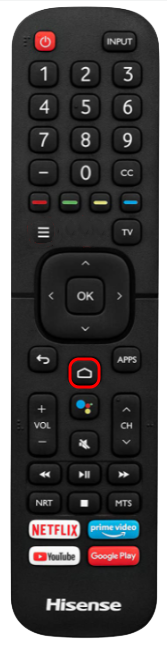
- 'గేర్ చిహ్నం' చూపిన సెట్టింగ్లకు నావిగేట్ చేయండి.
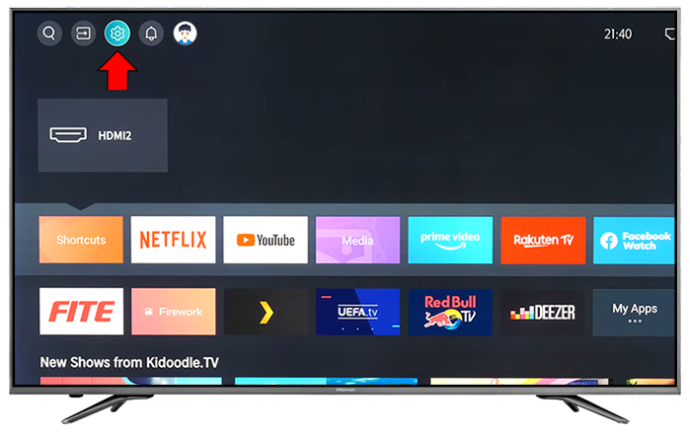
- 'డిస్ప్లే మరియు సౌండ్స్' ఎంచుకోండి.
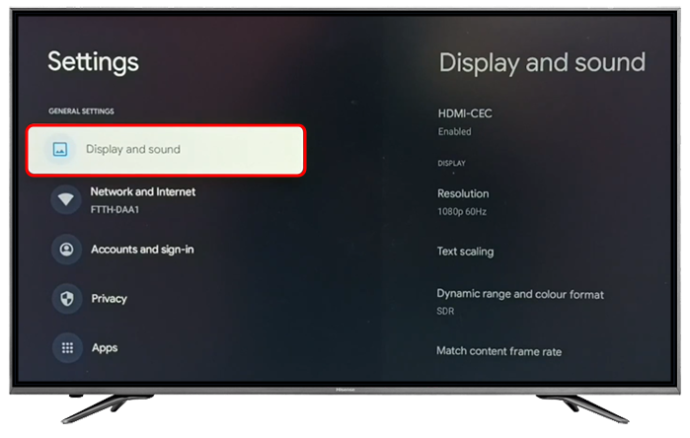
- 'HDMI-CEC పరికర నియంత్రణ' ఎంచుకోండి.
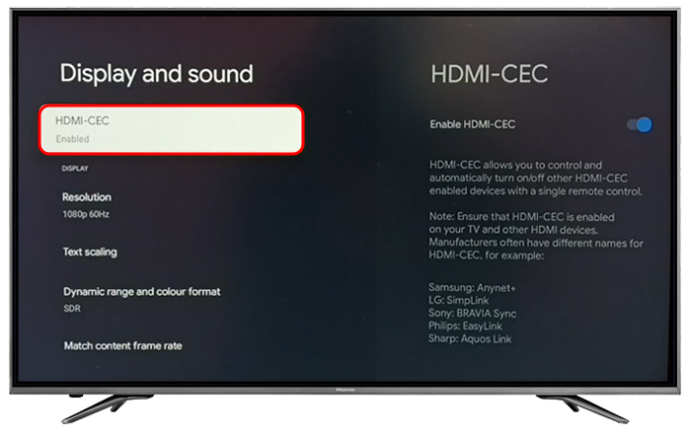
- “ARC/eARC “No”కి సెట్ చేయబడిందని నిర్ధారించుకోవడం ద్వారా దీన్ని స్విచ్ ఆఫ్ చేయండి.
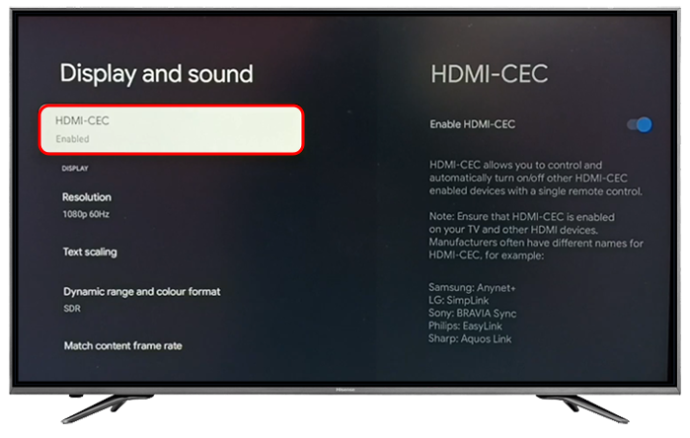
TV కోసం సాఫ్ట్ రీసెట్ నిర్వహించండి
సమస్య కొనసాగితే, మీరు సాఫ్ట్ రీసెట్ని ప్రయత్నించవచ్చు. ఇది Hisense TVని పునఃప్రారంభించడం లాంటిది కాదు.
- కనెక్ట్ చేయబడిన అన్ని పరికరాలను తీసివేయండి.

- పవర్ నుండి టీవీని అన్ప్లగ్ చేయండి.

- మొత్తం అవశేష శక్తిని హరించడానికి పవర్ బటన్ను అర నిమిషం పాటు నొక్కండి.

- టీవీని తిరిగి ఆన్ చేయడానికి ముందు కనీసం 15 నిమిషాల పాటు టీవీని ఆపివేయండి.
ఫర్మ్వేర్ను నవీకరించండి
Hisense TV పాత ఫర్మ్వేర్ను కలిగి ఉన్నట్లయితే, అది రెడ్ లైట్ను ఫ్లాషింగ్ చేయడం ప్రారంభించవచ్చు. ఈ సందర్భంలో, అవాంతరాలు మరియు బగ్లను నివారించడానికి దాన్ని నవీకరించడం చాలా అవసరం. దీని ద్వారా మీ Hisense TVని నవీకరించండి:
- మీ Hisense TVలో సెట్టింగ్లను తెరిచి, 'సిస్టమ్'కి నావిగేట్ చేయండి.
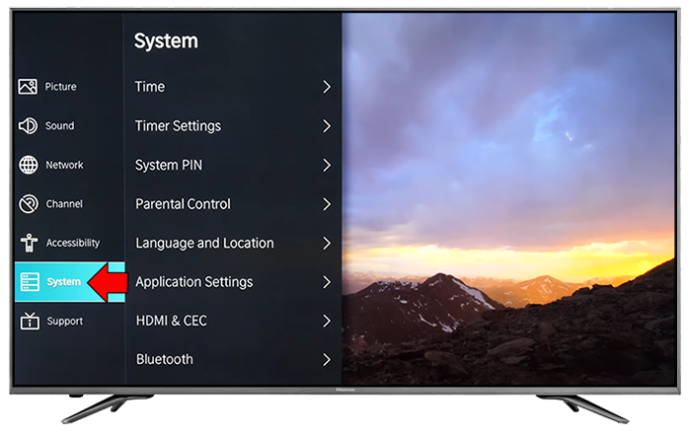
- “సిస్టమ్ అప్డేట్” ఎంచుకుని, ఆపై “ఫర్మ్వేర్ అప్గ్రేడ్ని తనిఖీ చేయి” ఎంచుకోండి.
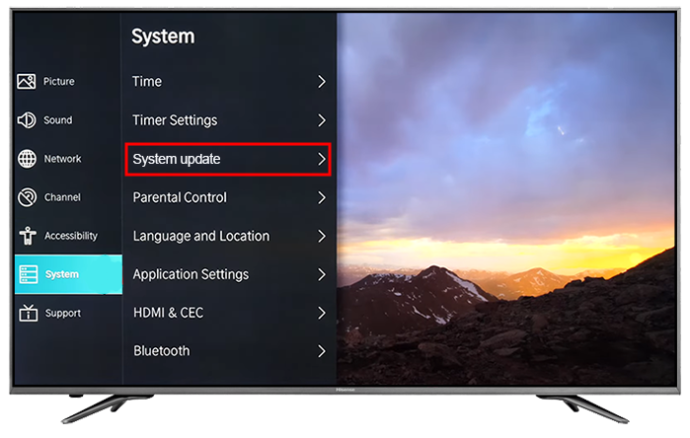
- 'అప్గ్రేడ్' ఎంచుకోండి.
ఫ్యాక్టరీ రీసెట్
పైన ఉన్న పద్ధతులు ఏవీ పని చేయకుంటే, ఫ్యాక్టరీ రీసెట్ని ప్రయత్నించండి. ఇది Hisense TVలోని అన్ని సాఫ్ట్వేర్ లోపాలు మరియు కాన్ఫిగరేషన్లను తొలగిస్తుంది. ఇక్కడ దశలు ఉన్నాయి:
పాత టీవీ వెర్షన్ల కోసం:
- మీ రిమోట్లో, 'నిష్క్రమించు' కీని కనుగొని, నొక్కండి.
- టీవీని ఆఫ్ చేయడానికి ముందు సుమారు 15 సెకన్లపాటు వేచి ఉండండి.
కొత్త టీవీ వెర్షన్ల కోసం:
- మీ రిమోట్లో 'మెనూ' నొక్కి, ఆపై 'మద్దతు' ఎంచుకోండి.
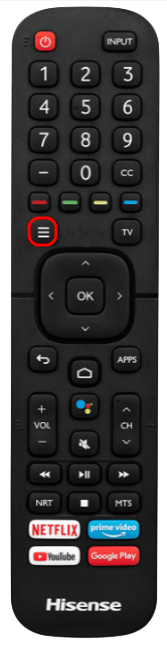
- మోడల్ ఆధారంగా “Enter,” “Select,” లేదా “OK” ఎంచుకోండి.
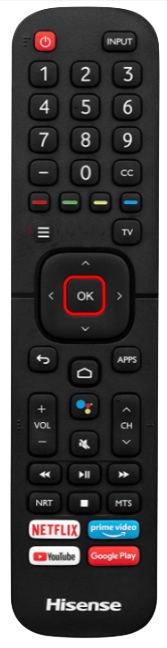
- 'Enter' ఎంచుకోండి మరియు ఆపై 'రీసెట్' ఎంచుకోండి.
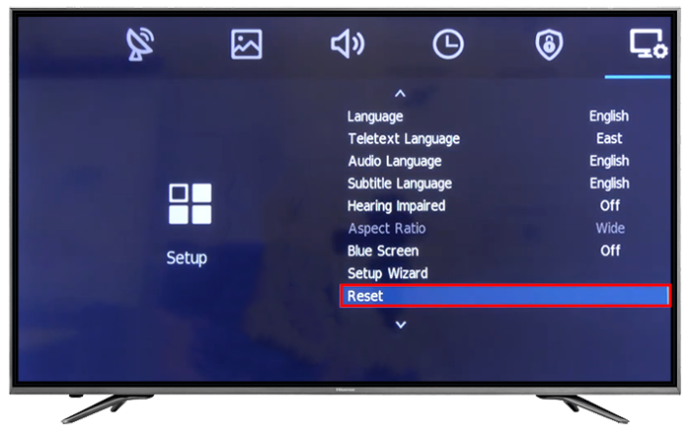
- రీసెట్ చర్యను నిర్ధారించడానికి టీవీ పిన్ను నమోదు చేయండి.
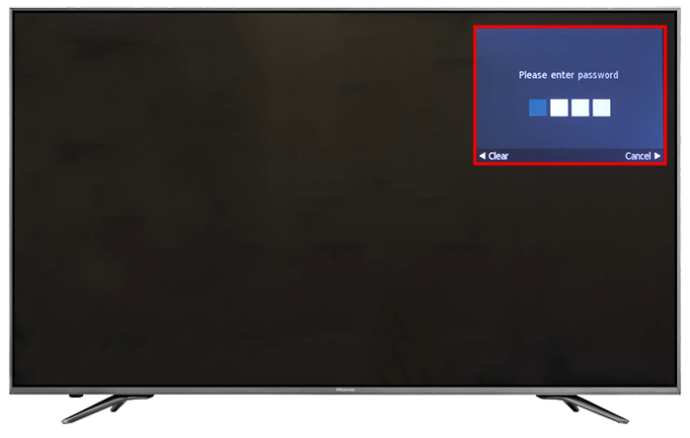
మెయిన్బోర్డ్ను తనిఖీ చేయండి
సమస్య కొనసాగితే, మెయిన్బోర్డ్ లేదా మరొక కంపార్ట్మెంట్ పాడైందని అర్థం. విద్యుత్ పెరుగుదల టీవీ మెయిన్బోర్డ్ను దెబ్బతీస్తుంది.
మీకు సహాయం చేయడానికి ధృవీకరించబడిన మరియు అనుభవజ్ఞుడైన సాంకేతిక నిపుణుడిని సంప్రదించండి. రిపేర్ కోసం TVని Hisenseకి డెలివరీ చేయడం మీ ఉత్తమ పందెం, ప్రత్యేకించి మీ టీవీకి ఇప్పటికీ యాక్టివ్ వారంటీ ఉంటే.
పుచీకత్తును దాఖలు చేయు
మెయిన్బోర్డ్లో సమస్య ఉన్నట్లయితే మీకు రీప్లేస్మెంట్ లేదా రిపేర్ అవసరం కావచ్చు. కానీ ఇది అంతర్భాగమైనందున, టీవీని పూర్తిగా భర్తీ చేయడం సులభం కావచ్చు. క్రియాశీల వారంటీతో, Hisense నుండి భర్తీని పొందడం సులభం. క్లెయిమ్ను గౌరవించే ముందు, కంపెనీ ముందుగా టీవీని తనిఖీ చేస్తుంది. నిర్లక్ష్యం వల్ల నష్టం జరగలేదని నిర్ధారించడానికి ఇది జరుగుతుంది.
తరచుగా అడిగే ప్రశ్నలు
నేను టీవీని రీసెట్ చేసినప్పుడు నా సెట్టింగ్లు కోల్పోయా?
మీరు ఫ్యాక్టరీ సెట్టింగ్లను రీసెట్ చేసినప్పుడు, మీరు చేసిన అన్ని అనుకూల ప్రాధాన్యతలు మరియు సెట్టింగ్లను తొలగిస్తారు. రీసెట్ చేయడానికి ముందు మీరు ఏదైనా క్లిష్టమైన డేటాను బ్యాకప్ చేయాలి.
విద్యుత్ సరఫరా సమస్యలు ఫ్లాషింగ్ లైట్కు కారణమవుతున్నాయో లేదో నాకు ఎలా తెలుస్తుంది?
ఇది మల్టీమీటర్ ఉపయోగించి చేయవచ్చు. ఒక మల్టీమీటర్ విద్యుత్ సరఫరా వోల్టేజీని పరీక్షిస్తుంది. ఇది రేట్ చేయబడిన దాని కంటే తక్కువగా ఉంటే, విద్యుత్ సరఫరా సమస్యను పరిష్కరించాల్సిన అవసరం ఉంది.
మెరుగైన అనుభవం కోసం హిసెన్స్ ఫ్లాషింగ్ రెడ్ లైట్ సమస్యలను పరిష్కరించండి
Hisense TVలో మెరుస్తున్న రెడ్ లైట్ అనేది ఒక చిన్న సమస్య కావచ్చు, అది సాపేక్షంగా సులువుగా పరిష్కరించడానికి లేదా పరిష్కరించడానికి ప్రొఫెషనల్ టచ్ అవసరం కావచ్చు. ప్రొఫెషనల్ని పిలవడానికి ముందు అవి పనిచేస్తాయో లేదో తెలుసుకోవడానికి పై పద్ధతులను ప్రయత్నించండి.
మీరు ఎప్పుడైనా మీ Hisense TVలో ఈ రకమైన సమస్యను ఎదుర్కొన్నారా? సమస్య ఏమిటి మరియు అది ఎలా పరిష్కరించబడింది? దిగువ వ్యాఖ్యల విభాగంలో మాకు తెలియజేయండి.


![WSL కోసం ఆర్చ్ లైనక్స్ ఇప్పుడు మైక్రోసాఫ్ట్ స్టోర్లో [అనధికారికంగా] అందుబాటులో ఉంది](https://www.macspots.com/img/windows-10/77/arch-linux-wsl-now-available-microsoft-store.png)






